一般我们在操作win10电脑的时候,都会为该电脑设置一下锁屏壁纸,一些小伙伴会通过安装专门设置锁屏壁纸的软件进行设置锁屏,而其实在win10电脑中也可以自定义设置自己喜欢的图片为锁屏壁纸的,只需要在个性化的设置窗口中,找到屏幕保护程序选项进入,就可以通过设置照片,以及将本地中保存的专门设置锁屏壁纸的图片文件夹进行添加即可,并且还可以设置一下照片之间的切换速度,下方是关于如何使用win10设置屏保的具体操作方法,如果你需要的情况下可以看看方法教程,希望对大家有所帮助。
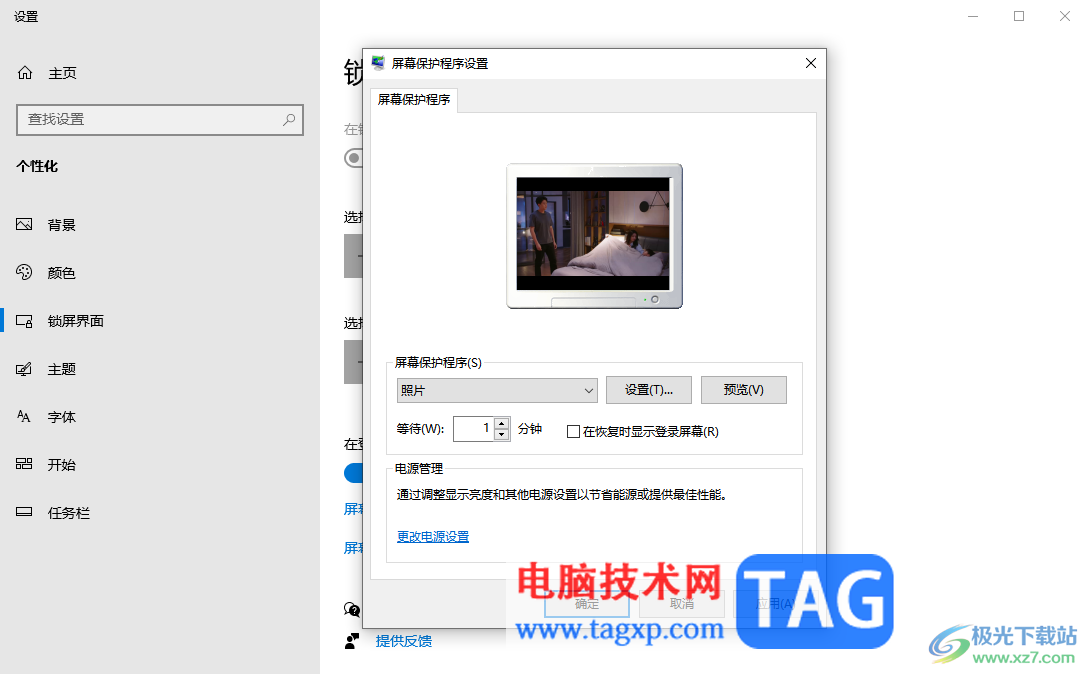
1.之间在电脑桌面上用鼠标右键点击一下,就会弹出一个菜单选项,在该选项中将【个性化】选项进行点击。
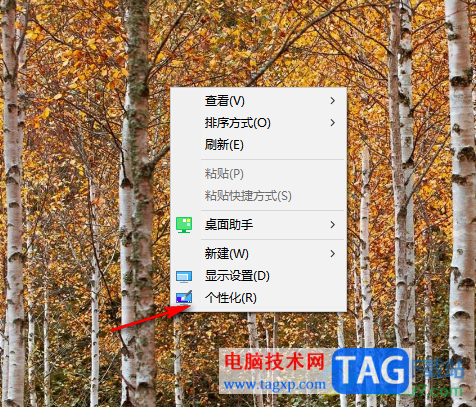
2.随后就会进入到个性化窗口中,将左侧的【锁屏界面】选项卡点击一下,我们需要在该选项下进行相应的设置。
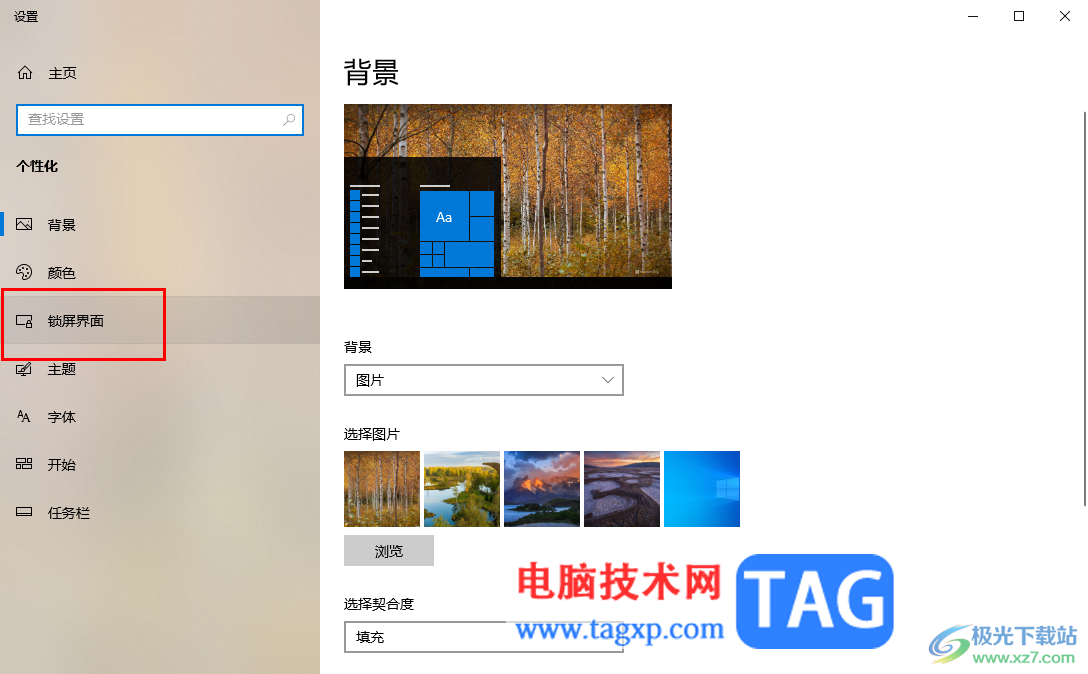
3.接着用鼠标将右侧页面进行滑动,直到找到其中的【屏幕保护程序设置】选项,将该选项点击一下打开。
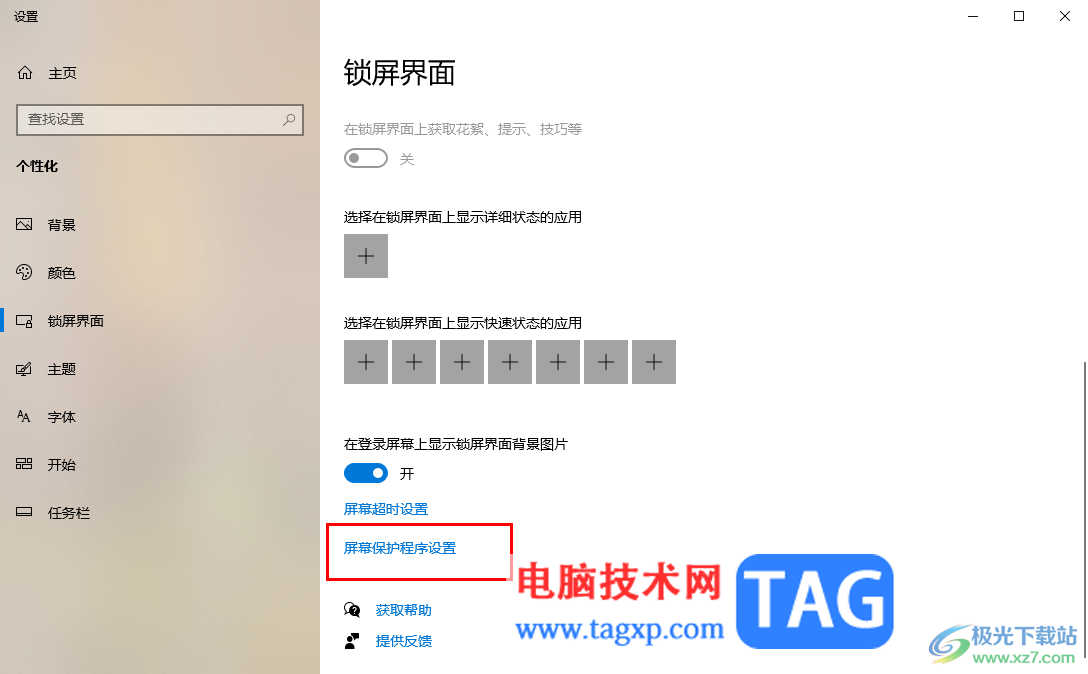
4.随后,我们需要将【屏幕保护程序】的下拉列表点击打开,将其中的【照片】选项选中,再点击【设置】按钮。

5.这时,即可打开一个小窗口,在该窗口中将【浏览】按钮进行点击,将电脑中提前保存锁屏壁纸的文件夹选中进行添加,之后还可以设置一下放映的速度,之后点击保存。
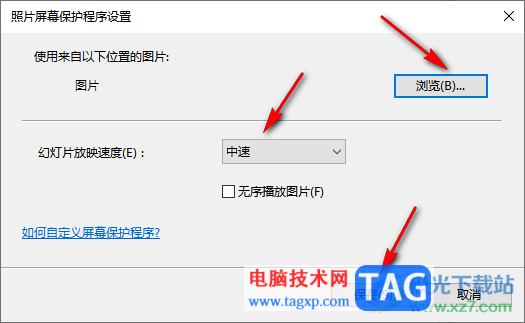
6.完成之后,返回到屏幕保护程序的窗口中点击应用和确定按钮完成操作。
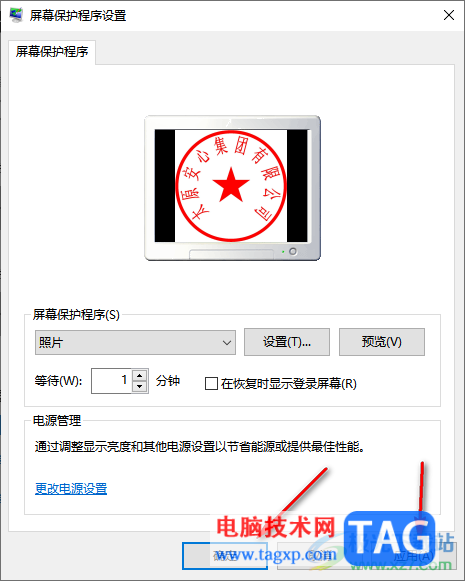
以上就是关于如何使用win10设置屏保的具体操作方法,一些小伙伴常常会为电脑桌面以及锁屏壁纸进行设置自己喜欢的图片,而可以进入到屏幕保护程序中进行设置一下锁屏相关参数就好了,具体的操作步骤按照以上方法教程进行操作即可,感兴趣的话可以试试。
 《原神》来歆余响圣遗物怎么获得?来歆
《原神》来歆余响圣遗物怎么获得?来歆
原神是一款由米哈游开发的开放世界冒险游戏,游戏中被神选中......
 WPS word合并上下两个单元格的方法教程
WPS word合并上下两个单元格的方法教程
在我们的WPS办公软件中,有几种编辑工具可以使用,就像我们平......
 小米13添加小米账号可绑定手机号的教
小米13添加小米账号可绑定手机号的教
相信大家对小米手机是很熟悉的,并且是通过性价比了解的,这......
 如何备份电脑数据:有什么简单的备份方
如何备份电脑数据:有什么简单的备份方
数据丢失无疑是许多电脑用户最担忧的问题,尤其是在工作和生......
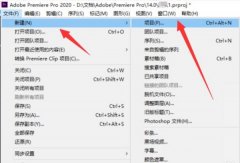 Pr2020怎么制作转场效果-Adobe Premiere pro 2
Pr2020怎么制作转场效果-Adobe Premiere pro 2
还不会使用Adobe Premiere pro 2020制作转场效果吗?还不会的朋友可以......
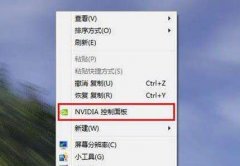
很多用户在检测自己电脑的时候都发现自己的电脑并没有出现什么问题,但是GPU那一项却没数值没有进行工作,下面就给你们带来了详细的解决方法,一起看看吧。...

我们在使用win10电脑的时候如果使用的系统版本时win101809,想要升级win101909的话我们可以通过使用操作系统的设置里面的更新和安全来进行升级操作。或者就是找到相关的系统下载网站下载win...
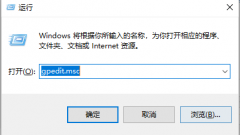
很多使用笔记本电脑的玩家发现电脑的网速特别慢,这让办公或者玩游戏的小伙伴非常崩溃,其实可能是电脑中病毒了、或者系统默认设置限制了网速,今天小编教大家如何恢复网络速度,具体...

最近有Windows10系统用户来反映,从应用商店中下载应用时,却发现打开里面是全英文的,基本都看不懂,无法正常操...
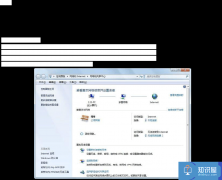
360免费wifi连上了却上不了网怎么办 360wifi显示已经连接手机上不了网...

如果我们想要对自己的电脑进行win10系统重装,可是没有光盘也没有u盘,不知道怎么重装系统。如果小伙伴们有这样的问题,小编觉得我们也可以在电脑上下载操作系统直接进行安装即可。前提...
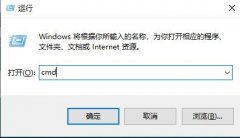
不少小伙伴在电脑上玩正当防卫4的时候都被提示过0xc000007b的错误代码而导致无法进行游戏,那么该怎么办呢?下面就来看看详细的解决方法吧。...
最近很多小伙伴觉得win10的主题不符合自己的审美,想更换主题,在网上下载以后,发现找不到文件夹了,那么接下来小编就带你们去如何寻找win10主题在哪里文件夹吧。...
选择win10分区工具其实不必太过于复杂,只要它能在操作的同时很好的保护你的数据,就不失为一款好的分区工具。今天介绍的分区助手是一款非常匹配win10系统的分区工具,不管是合理性还是...
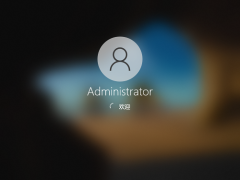
在安装了新版本系统的同时很多人想要知道这个版本安装哪个声卡驱动兼容性是最好的,因为兼容性的原因不得不升级驱动程序或者是重新安装驱动程序,下面就来告诉你win101903声卡适合用哪个...

如果我们的电脑安装使用的是win101909版本,那么对于win10系统在更新1909蓝屏重启之后,可以尝试在命令提示符中使用相关代码进行解决。详细内容就来看下小编是怎么做的吧~...
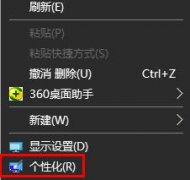
开机的时候不仅可以设置密码,还可以将背景图改掉,操作的方式下面就为你们呈现,特别的有意思可以将自己喜欢的图片来添加进去增加一份趣味,一起看看win10如何设置开机图片吧。...

现在比较流行的系统是win10系统了,当然也有正在准备升级的用户,这些用户最关心的就是win10比win7性能有提升吗?其实整体来说还是有一些些提升的,兼容性也不错哦。...
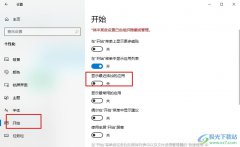
很多小伙伴每次打开开始按钮时都会看到开始菜单栏的最上方显示的是最近添加的应用,当我们想要让菜单栏按照默认的方式进行排序,不显示最近添加的应用时,我们只需要点击打开设置选项...
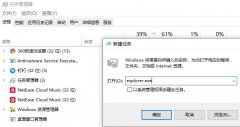
很多小伙伴在开机win10系统的电脑的时候都出现了停在鼠标处黑屏的情况,今天就给你们带来了win10开机停在鼠标黑屏解决方法,有需要的就快来学习下吧。...